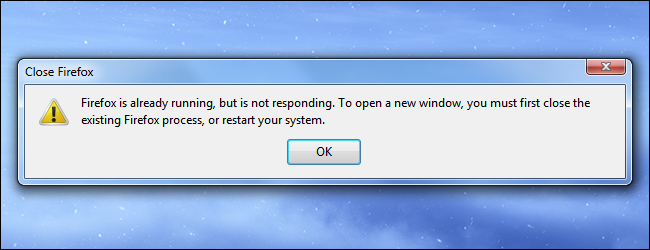Como corrigir: 'O Firefox já está em execução, mas não está respondendo'
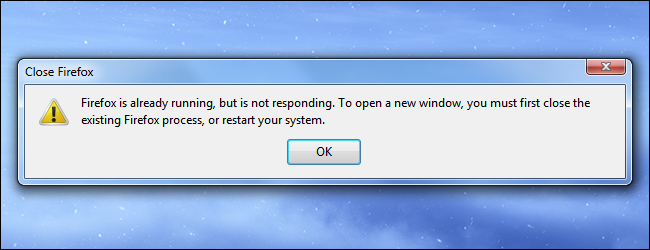
Links rápidos
- Espere alguns segundos
- Encerre firefox.exe no Gerenciador de Tarefas
- Reinicie o computador
- Remova o bloqueio do perfil
O erro ‘O Firefox já está em execução, mas não está respondendo’ aparece quando uma instância do Firefox não fechou corretamente. Às vezes o navegador está apenas finalizando tarefas em segundo plano; outras vezes ele travou ou deixou arquivos de bloqueio no perfil. Você não precisa reiniciar o computador na maioria dos casos — siga os passos abaixo.
Sintomas e por que isso acontece
Sintoma principal: ao tentar abrir o Firefox, aparece a mensagem de erro e o navegador não inicia. Causas comuns:
- O processo firefox.exe continua em execução após fechar todas as janelas.
- O Firefox travou e não encerrou corretamente.
- Um arquivo de bloqueio (lock) do perfil ficou para trás após um crash.
Definição rápida: processo é um programa em execução no sistema operacional. Arquivo de bloqueio é um ficheiro criado para evitar que dois programas usem a mesma pasta de perfil ao mesmo tempo.
Espere alguns segundos
Se você acabou de fechar o Firefox e tentou abrir de novo imediatamente, aguarde 5–15 segundos. O Firefox pode estar gravando preferências, sessão ou finalizando extensões. Muitas vezes o problema se resolve sozinho após um pequeno atraso.
Importante: não force remoção de arquivos do perfil enquanto o Firefox estiver realmente em execução — isso pode corromper seus dados.
Encerre firefox.exe no Gerenciador de Tarefas
Se esperar não resolver, o próximo passo é encerrar o processo manualmente.
- Abra o Gerenciador de Tarefas apertando Ctrl+Shift+Escape. Você também pode clicar com o botão direito na barra de tarefas e escolher Gerenciador de Tarefas.
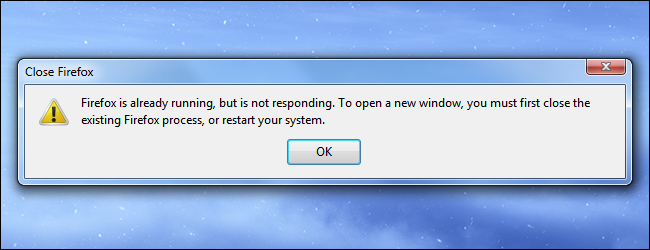
- Se a aba Aplicativos não mostrar o Firefox (ela lista apenas janelas abertas), clique na aba Processos.
Nota: no Windows 8 e versões posteriores, o Firefox pode aparecer em Processos em segundo plano. Use Detalhes se precisar de uma lista completa.

- Digite a letra f (com a aba Processos selecionada) para pular para os processos que começam com f, ou clique no cabeçalho Nome da Imagem para ordenar alfabeticamente.
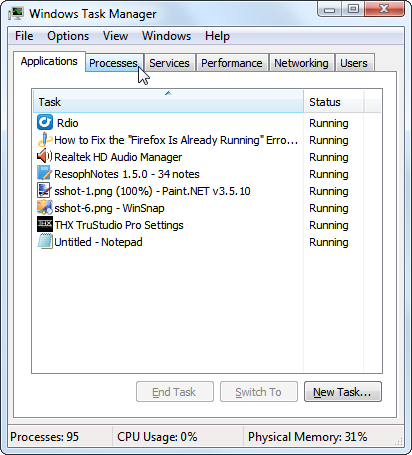
- Selecione firefox.exe e clique em Finalizar tarefa (ou Finalizar processo/End Process). Confirme quando solicitado.
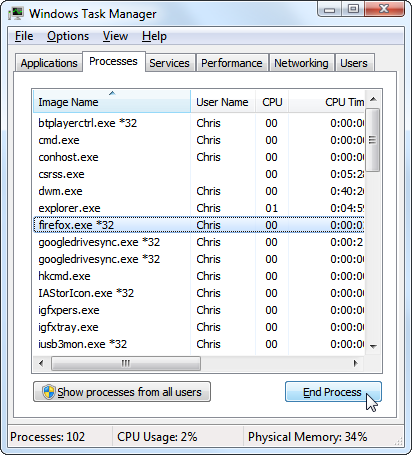
Depois que o processo terminar, tente abrir o Firefox normalmente.
Reinicie o computador
Reiniciar o computador encerra todos os processos e, portanto, é um jeito garantido de resolver o problema. No entanto, é a solução “nuclear” e normalmente desnecessária para usuários que sabem usar o Gerenciador de Tarefas.
Use esta opção se preferir a solução mais simples e rápida, especialmente em computadores que executam atualizações ou quando há muitos processos travados.
Remova o bloqueio do perfil
Se encerrar o processo e reiniciar não resolverem, pode haver um arquivo de bloqueio no seu perfil do Firefox. O Firefox cria arquivos de lock para garantir que apenas uma instância acesse um perfil. Quando o navegador fecha de forma anormal, esses arquivos podem ficar para trás.
Importante: confirme que o Firefox não esteja em execução (nem nos processos) antes de remover qualquer arquivo do perfil. Remover arquivos enquanto o Firefox está ativo pode corromper o perfil.
- Abra a pasta de perfis do Firefox. No Windows, pressione Tecla Windows+R, cole a linha abaixo e pressione Enter:
%appdata%\Mozilla\Firefox\Profiles
- Abra a pasta cujo nome termina em .default (ou a pasta principal do seu perfil, que pode ter outro sufixo se você tiver criado perfis personalizados).
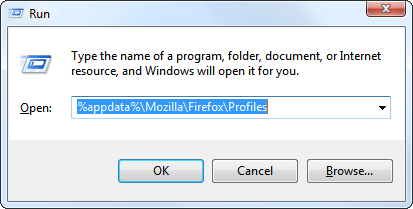
- Localize o arquivo parent.lock e exclua-o. Em macOS, o arquivo chama-se .parentlock. Em Linux, remova os arquivos .parentlock e lock.
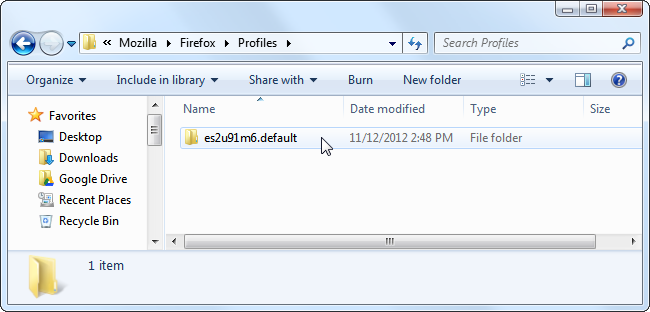
- Tente iniciar o Firefox novamente.
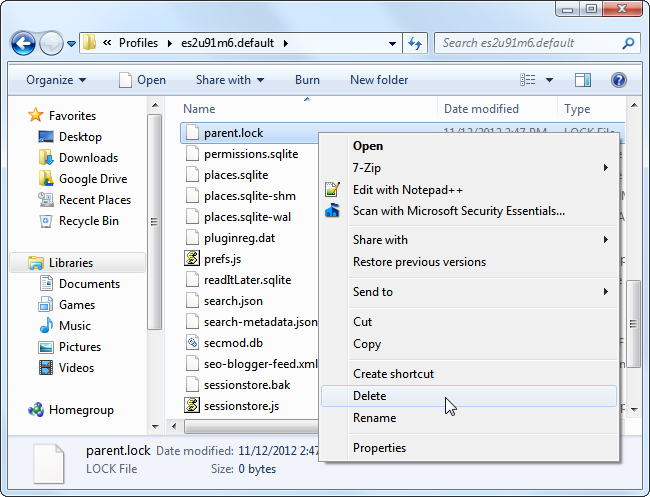
Se o Firefox abrir, o problema foi causado pelo arquivo de bloqueio residual.
Quando isso pode falhar
- Corrupção de perfil: se seu perfil estiver corrompido, remover o lock pode não resolver. Nesse caso, crie um novo perfil e importe seus favoritos e senhas.
- Extensões com comportamento indesejado: algumas extensões podem travar o navegador repetidamente; iniciar no Modo de Segurança ajuda a identificar isso.
- Problemas de permissões: em ambientes corporativos, políticas ou permissões podem impedir que arquivos sejam criados/remoção de lock.
Alternativas e passos avançados
- Iniciar o Firefox em Modo de Segurança (Safe Mode) para desabilitar temporariamente extensões e temas:
- Mantenha a tecla Shift pressionada enquanto inicia o Firefox no Windows, ou use o atalho de perfil.
- Criar um novo perfil com o gerenciador de perfis:
- Execute firefox.exe -P (ou firefox -P no macOS/Linux) para abrir o gerenciador de perfis.
- Restaurar preferências: renomeie prefs.js na pasta do perfil (faça backup antes).
Procedimento rápido (Playbook)
- Verificação rápida
- Aguarde 10–15 segundos e tente abrir o Firefox novamente.
- Se falhar, abra o Gerenciador de Tarefas e encerre firefox.exe.
- Tente abrir o Firefox.
- Se ainda falhar, reinicie o computador.
- Se o erro persistir, remova os arquivos de lock do perfil conforme explicado.
Checklist por função
Usuário doméstico
- Aguarde 15 segundos
- Encerre firefox.exe no Gerenciador de Tarefas
- Remova parent.lock se necessário
- Reinicie se não souber usar o Gerenciador de Tarefas
Administrador de TI
- Verifique scripts de inicialização e GPOs que possam bloquear perfis
- Inspecione logs de evento para falhas do firefox
- Crie perfil temporário para usuário e valide restauração de dados
- Verifique permissões NTFS na pasta de perfis
Mini-metodologia de diagnóstico
- Reproduzir: tentar abrir o Firefox e confirmar a mensagem de erro.
- Isolar: conferir processos e locks para confirmar se outro processo usa o perfil.
- Resolver com menor impacto: encerrar o processo antes de apagar qualquer arquivo.
- Validar: abrir o navegador e confirmar que abas, favoritos e senhas permanecem.
Fluxo de decisão (Mermaid)
flowchart TD
A[Erro ao abrir Firefox] --> B{Aguarde 15s}
B -- Resolve --> C[Firefox abre normalmente]
B -- Não resolve --> D[Abrir Gerenciador de Tarefas]
D --> E{Existe firefox.exe?}
E -- Sim --> F[Encerrar firefox.exe e tentar abrir]
F --> G{Abriu?}
G -- Sim --> C
G -- Não --> H[Reiniciar computador]
H --> I{Abriu?}
I -- Sim --> C
I -- Não --> J[Remover arquivos de lock do perfil]
J --> K[Tentar abrir Firefox]
K --> L{Abriu?}
L -- Sim --> C
L -- Não --> M[Criar novo perfil / Restaurar backup / Consultar suporte técnico]Segurança e privacidade
O perfil do Firefox contém senhas, favoritos e outros dados pessoais. Faça backup da pasta do perfil antes de remover arquivos manualmente. Em ambientes corporativos, siga as políticas de segurança antes de alterar perfis de usuários.
Glossário rápido
- Perfil: pasta com dados do usuário do Firefox
- parent.lock / .parentlock / lock: arquivos que impedem acessos simultâneos ao perfil
- firefox.exe: processo do navegador Firefox no Windows
Soluções adicionais e recursos
Se os passos acima não resolverem, procure por informações técnicas em páginas de suporte como a wiki de “Profile in use” em comunidades especializadas. Também é útil verificar relatórios de crash e enviar um relatório à Mozilla quando apropriado.
Observação: artigos mais antigos sobre travamentos do Firefox ainda contêm dicas úteis, especialmente sobre como isolar extensões e perfis corrompidos.
Resumo
- A maioria dos casos é resolvida esperando alguns segundos ou encerrando firefox.exe no Gerenciador de Tarefas.
- Reiniciar funciona, mas é raramente necessário.
- Remover arquivos de lock do perfil resolve casos em que o Firefox deixou um bloqueio após um crash.
- Se nada funcionar, crie um novo perfil e restaure dados do backup.
Principais ações: aguardar, encerrar processo, remover lock, criar novo perfil.
Materiais semelhantes
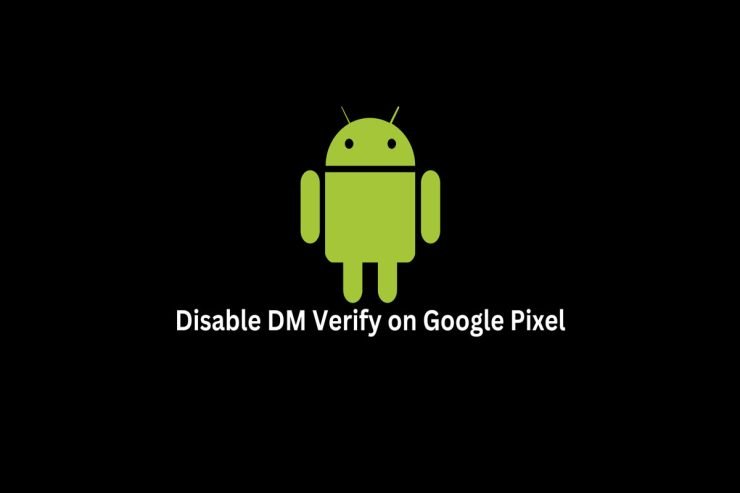
Desativar DM Verity no Pixel 7/7 Pro

Baixar filmes e séries da Netflix para ver offline

Adicionar sites à lista branca do Flash no Windows RT
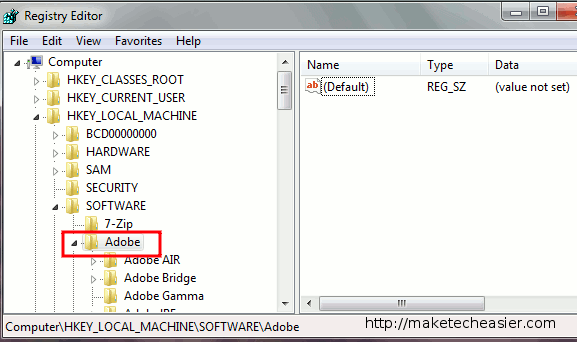
Photoshop CS5 no Ubuntu 10.10 — Guia prático
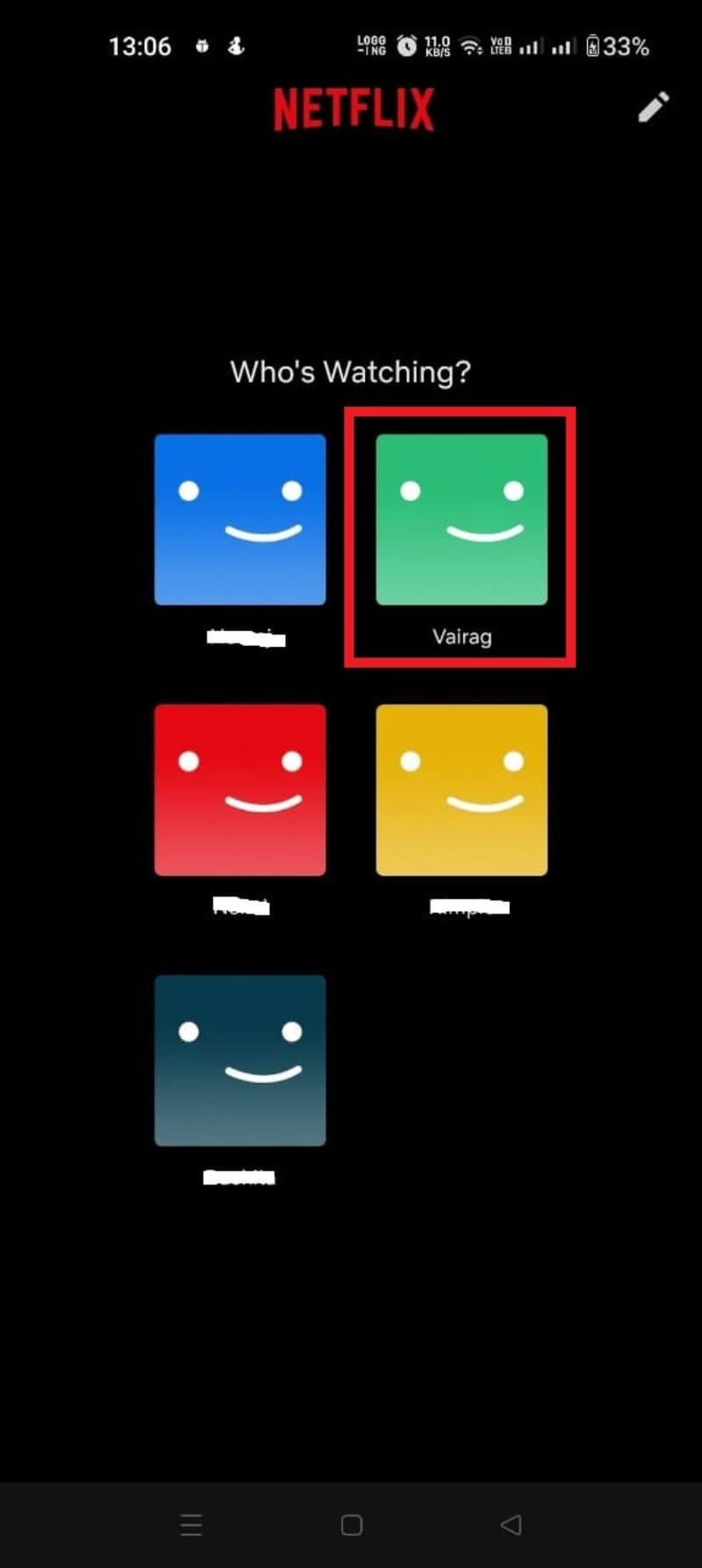
Baixar filmes e séries da Netflix para ver offline